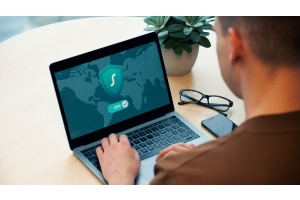Windows 10 Drucker installieren


Instalace tiskárny systému Windows 10 a přidání nového zařízení
K instalaci tiskárny v systému Windows 10 nepotřebujete žádné zvláštní předchozí znalosti. Ať už se jedná o laserovou tiskárnu v kanceláři nebo inkoustovou tiskárnu pro domácnost, nastavení pod Windows 10 probíhá podle stejného vzoru. Vždy však dochází k typickým chybám: tiskárna není rozpoznána nebo nalezena a zařízení nereaguje. Pokud chcete jen vytisknout důležitý dokument v Microsoft Office, často dochází k poruchám při bezdrátovém provozu.
Windows 10 – přidání tiskárny: nejčastější potíže vyřešeny!
- Tiskárna není rozpoznána
- WLAN nefunguje
- Změna výchozí tiskárny
Než se vrhneme na obvyklé problémy, se kterými se uživatelé potýkají, přinášíme vám průvodce krok za krokem, jak nastavit tiskárnu v systému Windows 10.


Instalace tiskárny ve Windows 10
- Pomocí ikony ozubeného kola v nabídce Start vašeho operačního systému nebo kombinací kláves s logem Windows + I můžete otevřít Nastavení systému Windows.
- Klikněte na položku nabídky Zařízení a dostanete se na kartu Tiskárny a skenery, kterou najdete na levé straně.
- Nyní klikněte na příkaz Přidat tiskárnu nebo skener s ikonou plus. Windows 10 nyní vyhledá připojená zařízení.
- Vyberte tiskárnu a klepněte na tlačítko Další. Spustí se skutečná instalace a přidá se tiskárna.
Microsoft se za ta léta v systému změnil jen málo a můžete využít i návod pro starší verze, jako je Windows 8. Tiskárny můžete přidávat stejně jako u Windows 10.
Poznámka: Před nastavením nainstalujte ovladač tiskárny pro Windows 10!
Tiskárnu není vhodné instalovat při instalaci Windows 10. Možnost se vám nabídne při prvních krocích, ale zpřístupní se interní databáze týkající se ovladače. V závislosti na stavu operačního systému mohou být data v něm uložená neúplná nebo zastaralá. Před sdílením tiskárny je proto vhodné průvodce při spuštění systému Windows zcela dokončit. Neinstalujte tiskárnu v systému Windows 10, dokud nebudete moci na počítači normálně pracovat. K tomu se musíte nejprve postarat o driver. Většinou jej najdete na stránkách výrobce přes sériové číslo nebo typové označení.
Pro tiskárny HP, například, je to na této stránce.
Ovladače pro starší zařízení jsou často na disku CD se základním softwarem. Aby bylo možné přidávat tiskárny pod Windows 10, někdy chybí určitá nastavení. Do databáze Windows byste měli přistupovat pouze v případě komplikací, které si podrobně rozebereme níže.
1. problém: tiskárna není rozpoznána
Některá starší zařízení již výrobce nepodporuje a právě v tom může pomoci databáze ovladačů od Microsoftu. Pokud tiskárna není rozpoznána, je to ve většině případů způsobeno chybějícími ovladači. Toto jsou kroky, které můžete provést při instalaci tiskárny v systému Windows 10.
- Přepněte se znovu do Nastavení pomocí ikony ozubeného kolečka v nabídce Start nebo klávesy s logem Windows + I. Poté přejděte znovu na zařízení – tiskárny a skenery.
- Jak je popsáno ve výše uvedených instalačních pokynech, spusťte příkaz Přidat tiskárnu nebo skener. Pokud hledání neukáže žádné výsledky, klikněte na požadovanou tiskárnu, která není uvedena.
- Zde se nabízí několik možností. U starého hardwaru vás k cíli obvykle dovede první položka Moje tiskárna.
- Případně můžete přímo vybrat své připojení pomocí poslední možnosti Přidat místní tiskárnu nebo síťovou tiskárnu s ručním nastavením. Měli byste použít port tiskárny LPT1.
- V posledním kroku klepněte na Windows Update a v seznamu vyhledejte model své tiskárny. Vyberte ovladač a jste připraveni nainstalovat tiskárnu v systému Windows 10.
Pokud vaše tiskárna není v seznamu, můžete zkusit související ovladače. V návodu k vašemu zařízení by měl být pod obecnými informacemi uveden jazyk tiskárny – od PCL1 do PCL6. Zkuste, jestli funguje ovladač se stejným pozadím.


2. problém: WLAN nefunguje
WLAN může selhat i na moderních zařízeních. Toto je běžný problém, když chcete přidat tiskárny v systému Windows 10. Jako první krok byste měli zkusit aktualizovat ovladače a vytisknout zkušební stránku. Co může také pomoci, je restartování routeru nebo kontrola souvisejících omezení přístupu.
Jak je popsáno v části výše, můžete také projít nastavením zařízení a nainstalovat tiskárnu v systému Windows 10. Pokud není požadovaná tiskárna uvedena, zvolte Přidat tiskárnu pomocí adresy TCP/IP.
Připojení WLAN by mělo fungovat po ručním zadání adresy vaší tiskárny.
3. problém: změna výchozí tiskárny
S dlouhou životností počítačů se vždy stává, že již vyměněné tiskárny shromažďují mnoho zařízení. Nebo používáte několik tiskáren současně. Co je pak extrémně nepříjemné, je, když byl jako výchozí tiskárna uložen nesprávný model nebo Windows v tomto ohledu automaticky provedl úpravy.
S tímto výběrem úzce souvisí instalace pod Windows 10. Proto je nejlepší vrátit se zpět (jak je popsáno výše) v nastavení Windows do Printers & Scanners.
Vyberte své oblíbené z uvedených zařízení a klikněte na Spravovat. Pokud jste zrušili zaškrtnutí políčka Windows spravuje výchozí tiskárnu, bude vám tato možnost nabídnuta jako výchozí.
Nyní víte, jak přidat tiskárny ve Windows 10. Pokud máte nějaké další problémy s počítačem, stačí si projít náš blog.